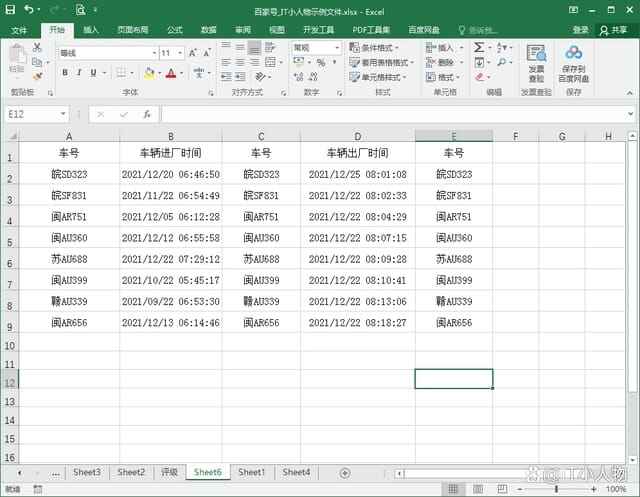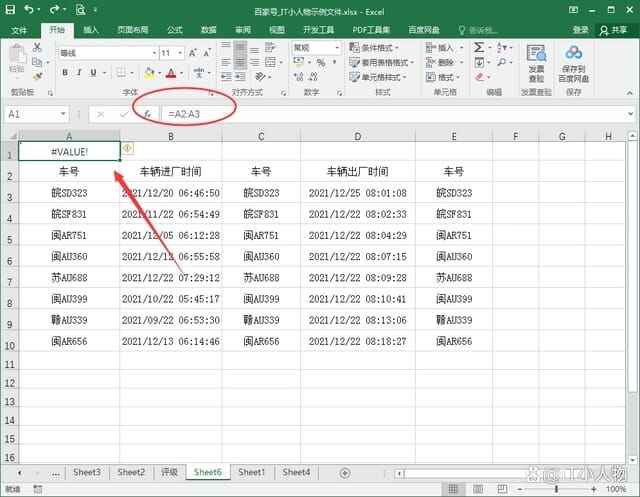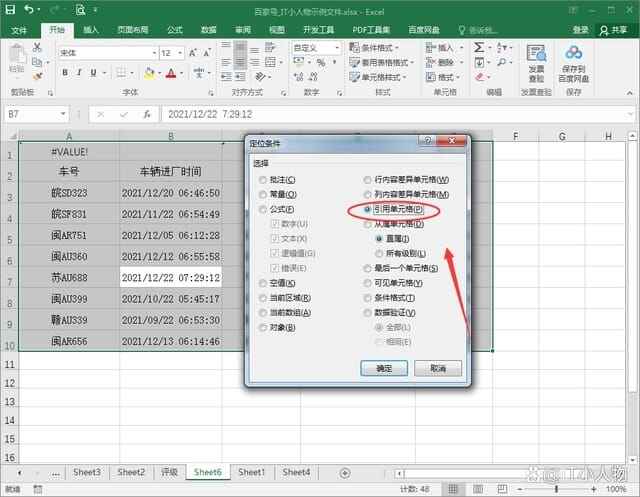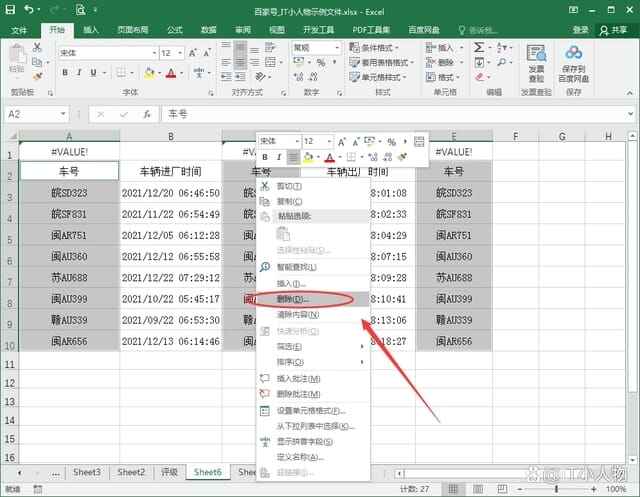excel如何快速删除奇数列 excel快速删除奇数列方法
办公教程导读
收集整理了【excel如何快速删除奇数列 excel快速删除奇数列方法】办公软件教程,小编现在分享给大家,供广大互联网技能从业者学习和参考。文章包含329字,纯文字阅读大概需要1分钟。
办公教程内容图文
2、先在表格的上方输入一行,在A1单元格中输入公式“=A2:A10",这里A10是单列中最后一行数据所在的位置,B2单元格为空;
3、选中A1和B1单元格,向右拖动,如下图所示,这样奇数列都含有一个公式;
4、选中工作表表格数据,按F5打开定位对话框,选中【引用单元格】;
5、确定后,可以看到公式列即奇数列都被选中了;
6、然后右键点击【删除】,就可以批量快速的删除奇数列了。
办公教程总结
以上是为您收集整理的【excel如何快速删除奇数列 excel快速删除奇数列方法】办公软件教程的全部内容,希望文章能够帮你了解办公软件教程excel如何快速删除奇数列 excel快速删除奇数列方法。
如果觉得办公软件教程内容还不错,欢迎将网站推荐给好友。